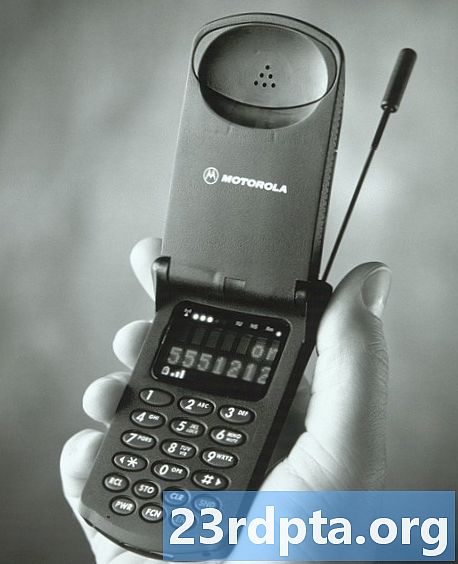Contenuto
- Hai NFC?
- Attivazione di NFC
- Android Beam sta andando via!
- Condivisione dei dati tramite NFC
- Contenuto raggiante
- Condivisione di app
- Condivisione di contenuti e informazioni Web
- Condivisione di video di YouTube
- Condivisione delle informazioni di contatto
- Condivisione di foto
- Utilizzo dei tag NFC
- Pagamenti mobili

Hai NFC?
NFC è disponibile su più o meno tutti i telefoni di fascia alta, ma non è disponibile su tutti i telefoni di fascia media e entry-level. Un modo per verificare se il tuo telefono è dotato di NFC è cercare la stampa NFC, solitamente trovata da qualche parte nella parte posteriore del dispositivo. Su alcuni telefoni Samsung, vedrai la scritta "Near Field Communication" stampata sulla batteria. Tuttavia, questo vale solo per i telefoni più vecchi, poiché la maggior parte dei modelli più recenti non ha un retro rimovibile.

Su alcuni dispositivi, in particolare i telefoni Sony Xperia, vedrai il simbolo N sul retro, il simbolo ufficiale che indica che il dispositivo è abilitato per NFC. L'N-Mark mostra anche la posizione esatta del chip NFC.

In alternativa, puoi saltare tutto l'hardware e giocherellare semplicemente controllando il menu Impostazioni del telefono:
- Sul tuo dispositivo Android, tocca "Impostazioni".
- Seleziona "Dispositivi collegati".
- Seleziona "Preferenze di connessione".
- Dovresti vedere le opzioni "NFC" e "Android Beam".
A seconda del dispositivo, queste due opzioni potrebbero trovarsi in una cartella diversa. Se non riesci a trovarli, apri il menu delle impostazioni, tocca l'icona di ricerca in alto e digita "NFC". Se il telefono lo possiede, verrà visualizzata l'opzione NFC.
Attivazione di NFC
Se il tuo dispositivo ha NFC, il chip e Android Beam devono essere attivati per poter utilizzare NFC:
- Sul tuo dispositivo Android, tocca "Impostazioni".
- Seleziona "Dispositivi collegati".
- Seleziona "Preferenze di connessione".
- Dovresti vedere le opzioni "NFC" e "Android Beam".
- Accendili entrambi.
Le funzionalità NFC degli smartphone funzionano in tandem con Android Beam. Se Android Beam è disabilitato, potrebbe limitare la capacità di condivisione di NFC.
Android Beam sta andando via!
Google ha confermato che Android Beam cesserà di esistere in Android Q. Il colosso della ricerca sta apparentemente lavorando su un sostituto chiamato Fast Share, che secondo quanto riferito è simile alla funzionalità di condivisione di file locale nell'app Files By Google - scopri di più qui.
Condivisione dei dati tramite NFC
Con NFC attivato, lo usi già per i dati di trasmissione. Per una corretta condivisione dei dati, tenere presente quanto segue:
- Entrambi i dispositivi di invio e ricezione devono avere NFC e Android Beam attivati.
- Nessuno dei dispositivi dovrebbe essere addormentato o bloccato.
- Riceverai feedback sia audio che tattico quando i due dispositivi si rilevano a vicenda.
- Non separare i dispositivi fino a quando non è iniziata la trasmissione.
- Riceverai feedback audio quando il file o il contenuto è stato trasmesso correttamente.
Contenuto raggiante
Qualunque contenuto o dato tu voglia condividere tramite NFC (ad es. Foto, informazioni di contatto, pagine Web, video, app, ecc.) E indipendentemente dal fatto che tu stia trasmettendo a un tablet o a un telefono da un telefono o da un tablet: il modo generico di trasmettere il contenuto rimane lo stesso:
- Assicurarsi che entrambi i dispositivi abbiano NFC attivato.
- Apri il contenuto da condividere.
- Posiziona le parti posteriori di entrambi i dispositivi.
- Attendere l'audio e la conferma tattile che entrambi i dispositivi si sono rilevati a vicenda.
- Nota che lo schermo del mittente si restringe in una miniatura e visualizza "Tocca per trasmettere" nella parte superiore.
- Tocca lo schermo del mittente per iniziare la trasmissione. Sentirai un suono quando inizia il raggio.
- Al termine della trasmissione, sentirai la conferma audio. Riceverai anche una notifica del completamento della trasmissione o l'app del gestore appropriata avvierà e aprirà il contenuto trasmesso.

Condivisione di app
La condivisione di app tramite NFC non condivide l'APK dell'app. Al contrario, il dispositivo del mittente trasmette semplicemente la pagina del Play Store dell'app e il dispositivo ricevente la apre, pronto per il download.
Condivisione di contenuti e informazioni Web
La condivisione di pagine Web tramite NFC non invia la pagina Web stessa. Piuttosto, invia semplicemente l'URL della pagina Web e l'altro dispositivo lo apre sul browser Web predefinito.
Condivisione di video di YouTube
Allo stesso modo, la condivisione di video di YouTube non condivide il file video. Tuttavia, indirizza al video l'app YouTube del telefono ricevente.
Condivisione delle informazioni di contatto
Quando condividi un contatto tramite NFC, le informazioni di contatto verranno automaticamente salvate nella rubrica del dispositivo.
Condivisione di foto
L'invio di foto tramite NFC è un gioco da ragazzi. Apri l'immagine che desideri inviare, posiziona le spalle di entrambi i dispositivi l'una contro l'altra e tocca lo schermo quando richiesto. Il dispositivo ricevente riceverà quindi una notifica del completamento del trasferimento: toccalo per aprire l'immagine.
Utilizzo dei tag NFC

Oltre a condividere contenuti con altri dispositivi compatibili con NFC, puoi anche utilizzare NFC per configurare le impostazioni del tuo telefono o tablet con un semplice tocco. Puoi farlo toccando un dispositivo compatibile con NFC contro un tag NFC programmato.
Un tag NFC è un chip NFC non alimentato, abbastanza piccolo da essere incorporato in oggetti come poster, pass per film, biglietti da visita, flaconi per farmaci, adesivi, braccialetti, portachiavi, penne, cartellini e altro ancora. Il microchip può memorizzare piccoli blocchi di dati, che possono essere letti da un dispositivo compatibile con NFC. Tag NFC diversi hanno capacità di memoria diverse. È possibile memorizzare diversi tipi di dati su un tag NFC, come un URL, informazioni di contatto o anche comandi e impostazioni che il dispositivo di lettura potrebbe eseguire al contatto.
Per leggere o scrivere dati da tali tag NFC, devi disporre di un'app di lettura o scrittura di tag NFC, come l'app Trigger. I tag programmati utilizzando questa app possono essere letti solo dai dispositivi su cui è installata la stessa app.
È possibile programmare un tag NFC per eseguire attività come aprire una pagina Web, configurare le impostazioni del telefono o persino inviare un testo semplicemente toccando il dispositivo contro il tag. Pertanto, ad esempio, potresti voler programmare un tag NFC da utilizzare quando raggiungi l'ufficio, dove avresti bisogno che il tuo telefono sia impostato sulla modalità vibrazione, Wi-Fi attivato e Bluetooth inattivo. Basta toccare la parte posteriore del dispositivo con il tag programmato e il dispositivo eseguirà le attività programmate sul tag.
Utilizzando l'app Trigger, è possibile codificare i tag NFC ed eseguire attività o regolare le impostazioni, come le seguenti:
- Impostazioni Wi-Fi e Bluetooth (tra cui modalità aereo, sincronizzazione automatica, GPS acceso / spento, dati mobili attivati / disattivati)
- Impostazioni audio e volume (profilo audio, suoneria, volume suoneria / notifica, tono di notifica, volume media, volume sistema, volume allarme e vibrazione durante la suoneria)
- Opzioni di visualizzazione (luminosità, spia di notifica, rotazione automatica, timeout di visualizzazione)
- Social media (tweeting, check-in tramite servizi di check-in come Foursquare, Facebook, Google Latitude, Google Places)
- s (sincronizzazione automatica, invio di e-mail, composizione di SMS, invio di Glympse)
- App e scorciatoie (apri app, chiudi app, apri attività, pausa, apri URL / URI, parla testo, navigazione, dock, dock per auto)
- Multimedia (avvia / arresta la riproduzione multimediale, passa al supporto successivo, riproduce i supporti precedenti)
- Allarmi (imposta sveglia, imposta timer)
- Eventi (creare evento, creare data e ora del calendario)
- Sicurezza (attiva la schermata di blocco)
- Fai una telefonata
- Modalità specifiche di Samsung (modalità di blocco, modalità di guida, modalità di risparmio energetico)
- Crea attività Tasker
Per salvare tutte le azioni / attività selezionate sul tag NFC, basta toccare il pulsante "Salva e scrivi". E, per eseguire le azioni o le attività, basta toccare la parte posteriore del dispositivo con il tag.
Pagamenti mobili

I pagamenti mobili sono ciò per cui NFC è maggiormente utilizzato. Ce ne sono alcuni là fuori, tra cui i più popolari sono Samsung Pay e Google Pay. C'è anche Apple Pay, ma il servizio non funziona con i dispositivi Android.
- Come utilizzare Google Pay: una guida dettagliata
- Samsung Pay: cos'è, come funziona e come si usa?
Per effettuare pagamenti con il tuo telefono, devi prima registrarti a uno dei metodi di pagamento disponibili. Samsung Pay è compatibile solo con i dispositivi Samsung, mentre Google Pay funziona su telefoni con Android 4.4 KitKat e versioni successive. Quando sei attivo e funzionante, puoi iniziare a effettuare pagamenti presso i rivenditori supportati.
Per fare ciò, la prima cosa da fare è assicurarsi che NFC sia abilitato. Quindi tieni il retro del dispositivo vicino al terminale di pagamento per alcuni secondi e attendi fino al completamento del pagamento.
Ecco qua: ecco come usare NFC su dispositivi Android. Per cosa usi normalmente NFC (invio di immagini, pagamento ...)?